
Αυτό το λογισμικό θα επιδιορθώσει κοινά σφάλματα υπολογιστή, θα σας προστατεύσει από την απώλεια αρχείων, κακόβουλο λογισμικό, αστοχία υλικού και θα βελτιστοποιήσετε τον υπολογιστή σας για μέγιστη απόδοση. Διορθώστε τα προβλήματα του υπολογιστή και αφαιρέστε τους ιούς τώρα σε 3 εύκολα βήματα:
- Κατεβάστε το εργαλείο επισκευής Restoro PC που συνοδεύεται από κατοχυρωμένες τεχνολογίες (διαθέσιμο δίπλωμα ευρεσιτεχνίας εδώ).
- Κάντε κλικ Εναρξη σάρωσης για να βρείτε ζητήματα των Windows που θα μπορούσαν να προκαλέσουν προβλήματα στον υπολογιστή.
- Κάντε κλικ Φτιάξ'τα όλα για να διορθώσετε ζητήματα που επηρεάζουν την ασφάλεια και την απόδοση του υπολογιστή σας
- Το Restoro κατεβάστηκε από 0 αναγνώστες αυτόν τον μήνα.
Αν και οι παραδοσιακοί δίσκοι CD και DVD υστερούν Μονάδες flash USB, πολλοί χρήστες εξακολουθούν να χρησιμοποιούν αυτό το είδος μέσων. Ωστόσο, μετά την αναβάθμιση των Windows 10, μερικοί από αυτούς ανέφεραν διάφορα ζητήματα σχετικά με τους αναγνώστες CD τους.
Έτσι, βρήκα μερικές λύσεις για αυτά τα ζητήματα που αναφέρθηκαν και ελπίζω να είναι χρήσιμα.
Πώς μπορώ να διορθώσω προβλήματα στη μονάδα δίσκου CD στα Windows 10;
Πίνακας περιεχομένων:
- Δείτε αν η μονάδα CD αναγνωρίζεται από το BIOS
- Χρησιμοποιήστε τη Διαχείριση συσκευών για να λύσετε το πρόβλημα
- Επαναφέρετε τις ρυθμίσεις BIOS
- Επαναφέρετε την ισχύ του υπολογιστή
- Χρησιμοποιήστε το Εργαλείο αντιμετώπισης προβλημάτων υλικού
- Επιδιόρθωση προβλημάτων με το λογισμικό εγγραφής CD
Μερικοί άνθρωποι λένε ότι μετά την αναβάθμιση των υπολογιστών τους σε Windows 10, οι μονάδες CD απλώς εξαφανίστηκαν.
Αυτό το ζήτημα μπορεί να προκληθεί από κάποια συλλογή λογισμικού, η οποία σχετίζεται με τα Windows 10, αλλά εάν η μονάδα δίσκου εξαφανιστεί μετά από κάποιο χρονικό διάστημα χρήσης των Windows 10, το πρόβλημα ενδέχεται να σχετίζεται με το υλικό.
Τέλος πάντων, ετοίμασα λύσεις και στις δύο περιπτώσεις, οπότε ελέγξτε τις παρακάτω.
Λύση 1 - Δείτε εάν η μονάδα CD αναγνωρίζεται από το BIOS
Για να ελέγξετε εάν η μονάδα CD αναγνωρίζεται από BIOS, κάντε τα εξής:
- Επανεκκινήστε τον υπολογιστή σας
- Κατά την εκκίνηση, εισαγάγετε το BIOS, πατώντας το κατάλληλο πλήκτρο (συνήθως είναι DEL ή F10)
- Όταν εισάγετε το BIOS, μεταβείτε στην καρτέλα Storage και, στη συνέχεια, μεταβείτε στο Device Configuration και πατήστε Enter
- Αναζητήστε τη μονάδα CD / DVD στην υπο-οθόνη της Διαμόρφωσης συσκευής
Εάν δεν μπορείτε να βρείτε τη μονάδα δίσκου σας στη ρύθμιση παραμέτρων συσκευής, τότε το πρόβλημά σας πιθανότατα σχετίζεται με υλικό, επομένως θα πρέπει να επικοινωνήσετε με την τεχνική υποστήριξη ή να σκεφτείτε να αποκτήσετε μια νέα μονάδα CD / DVD.
Αλλά αν η μονάδα δίσκου σας εντοπίζεται από το BIOS, το πρόβλημα σχετίζεται με το λογισμικό, επομένως ελέγξτε μερικές από τις παρακάτω λύσεις.
Η πρόσβαση στο BIOS φαίνεται πολύ μεγάλη για μια εργασία; Ας κάνουμε τα πράγματα πιο εύκολα για εσάς με τη βοήθεια αυτού του καταπληκτικού οδηγού!
Λύση 2 - Χρησιμοποιήστε τη Διαχείριση συσκευών για να επιλύσετε το πρόβλημα
Μόλις προσδιορίσετε ότι η μονάδα δίσκου σας υπάρχει στο BIOS και ότι το πρόβλημα πιθανότατα δεν σχετίζεται με το υλικό, αλλά η μονάδα δίσκου σας εξακολουθεί να μην αναγνωρίζει δίσκους ή δεν εμφανίζεται στο Εξερεύνηση αρχείων, εκτελέστε μερικές ενέργειες στο Device Manger και ίσως να λύσετε το πρόβλημα:
- Μεταβείτε στην Αναζήτηση, πληκτρολογήστε devicemanager και ανοίξτε Διαχειριστή της συσκευής
- Βρείτε την ενότητα μονάδων DVD / CD-ROM και αναπτύξτε την
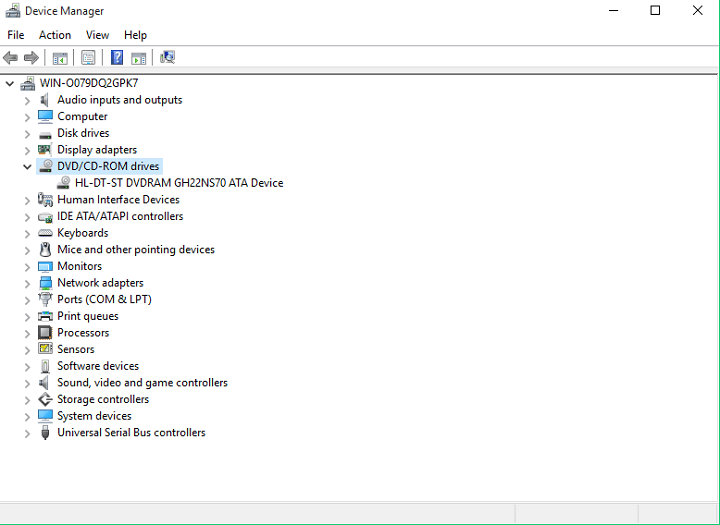
- Το πρώτο πράγμα που πρόκειται να κάνουμε είναι να ενημερώσουμε τα προγράμματα οδήγησης της μονάδας δίσκου, για να το κάνουμε, ελέγξτε τη δεύτερη λύση από αυτό το άρθρο.
- Εάν τα προγράμματα οδήγησης είναι ενημερωμένα, το επόμενο πράγμα που θα προσπαθήσουμε είναι να εγκαταστήσετε ξανά τη μονάδα δίσκου. Για να απεγκαταστήσετε τη μονάδα δίσκου DVD / CD, κάντε δεξί κλικ πάνω της και μεταβείτε στην ενότητα Κατάργηση εγκατάστασης

- Όταν απεγκαθιστάτε τη συσκευή, μεταβείτε στην ενότητα Ενέργεια και, στη συνέχεια, στο Σάρωση για αλλαγές υλικού
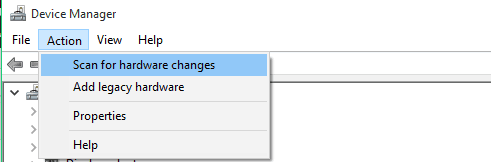
- Αφού ολοκληρωθεί η διαδικασία, η μονάδα δίσκου σας θα εμφανιστεί ξανά στη Διαχείριση συσκευών
Τα Windows δεν μπορούν να εντοπίσουν και να κατεβάσουν αυτόματα νέα προγράμματα οδήγησης; Μην ανησυχείτε, έχουμε η σωστή λύση για σενα.
Γνωρίζατε ότι η πλειονότητα των χρηστών των Windows 10 έχει ξεπερασμένα προγράμματα οδήγησης; Γίνετε ένα βήμα μπροστά χρησιμοποιώντας αυτόν τον οδηγό.
Τώρα, διατηρήστε το παράθυρο της Διαχείρισης συσκευών ανοιχτό και ελέγξτε αν το εικονίδιο της μονάδας CD / DVD εμφανίστηκε στην εξερεύνηση αρχείων. Εάν το εικονίδιο εξακολουθεί να απουσιάζει, υπάρχουν μερικά ακόμη πράγματα στη Διαχείριση συσκευών που μπορείτε να δοκιμάσετε για να διορθώσετε αυτό το πρόβλημα.
Αναπτύξτε ξανά την ενότητα μονάδων δίσκων DVD / CD-ROM και ακολουθήστε τις οδηγίες, ανάλογα με το τι εμφανίζεται:
- Εάν το όνομα της μονάδας CD / DVD εξακολουθεί να λείπει, η μονάδα δεν αναγνωρίζεται από έναν υπολογιστή, επομένως παραλείψτε τα παραπάνω βήματα και δοκιμάστε μία από τις παρακάτω λύσεις
- Εάν εμφανίζεται ένα όνομα δίσκου με ένα εικονίδιο ειδοποίησης (κίτρινο σημάδι με μαύρο θαυμαστικό), κάντε διπλό κλικ στη μονάδα δίσκου, για να βρείτε περισσότερες πληροφορίες. Με βάση τις πληροφορίες της εκπομπής, κάντε ένα από τα εξής:
- Εάν κωδικός σφάλματος 10, 19, 31, 32, 39 ή 41 εμφανίζεται στην Κατάσταση συσκευής, υπάρχει πρόβλημα με την ενσωμάτωση προηγούμενου λογισμικού εγγραφής CD. Διαγραφή ορισμένων αρχείων μητρώου θα λύσει εντελώς το πρόβλημα, απλώς ακολουθήστε τις οδηγίες από το δικό μας προηγούμενο άρθρο σχετικά με τη διόρθωση της μονάδας DVD στα Windows 10, και όλα πρέπει να λειτουργούν
- Για οποιοδήποτε άλλο σφάλμα, αναζητήστε τη λύση στο Διαδίκτυο ή επικολλήστε την στα σχόλια και θα προσπαθήσουμε να σας βοηθήσουμε περαιτέρω
- Εάν το όνομα της μονάδας εμφανίζεται με ένα εικονίδιο με απενεργοποίηση, η μονάδα είναι απενεργοποιημένη, οπότε κάντε δεξί κλικ σε αυτήν και επιλέξτε Ενεργοποίηση (Εάν δεν είναι δυνατή η ενεργοποίηση μιας μονάδας δίσκου, δοκιμάστε να επαναφέρετε τις ρυθμίσεις του BIOS, μπορείτε να βρείτε τις οδηγίες για αυτό, παρακάτω)
Εκτελέστε μια σάρωση συστήματος για να ανακαλύψετε πιθανά σφάλματα

Κατεβάστε το Restoro
Εργαλείο επισκευής υπολογιστή

Κάντε κλικ Εναρξη σάρωσης για να βρείτε ζητήματα Windows.

Κάντε κλικ Φτιάξ'τα όλα για την επίλυση προβλημάτων με τις κατοχυρωμένες τεχνολογίες.
Εκτελέστε σάρωση υπολογιστή με Restoro Repair Tool για να βρείτε σφάλματα που προκαλούν προβλήματα ασφαλείας και επιβράδυνση. Αφού ολοκληρωθεί η σάρωση, η διαδικασία επισκευής θα αντικαταστήσει τα κατεστραμμένα αρχεία με νέα αρχεία και στοιχεία των Windows.
Εάν θέλετε να μάθετε πώς να καθαρίσετε το μητρώο σας, δείτε αυτόν τον χρήσιμο οδηγό και μάθετε πώς να το κάνετε εύκολα.
Λύση 3 - Επαναφορά ρυθμίσεων BIOS
Η επαναφορά των ρυθμίσεων του BIOS μπορεί να λύσει πολλά προβλήματα, και ελπίζουμε ότι θα λύσει και το πρόβλημα της μονάδας δίσκου. Εδώ ακριβώς πρέπει να κάνετε για να επαναφέρετε το BIOS σας
- Εισαγάγετε το BIOS, όπως φαίνεται στη Λύση 1
- Μεταβείτε στην καρτέλα Έξοδος και επιλέξτε Βέλτιστες προεπιλογές

- πατήστε Enter
- Τώρα πατήστε F10 για να αποθηκεύσετε τις αλλαγές και να εκκινήσετε ξανά τον υπολογιστή σας
Οι ρυθμίσεις του BIOS θα επανέλθουν στην προεπιλογή και μπορείτε να δοκιμάσετε να εκτελέσετε ξανά το δίσκο σας και να δείτε εάν υπάρχουν βελτιώσεις.
Τα Windows παραλείπουν το BIOS; Μην ανησυχείτε, έχουμε ετοιμάσει έναν λεπτομερή οδηγό που θα σας βοηθήσει να ξεπεράσετε αυτό το πρόβλημα.
Λύση 4 - Επαναφέρετε την ισχύ του υπολογιστή
Υπό ορισμένες συνθήκες, η μονάδα δίσκου ενδέχεται να χάσει την επικοινωνία με τα Windows, ακόμη και μετά την επανεκκίνηση του υπολογιστή.
Αυτό το ζήτημα προκαλεί συχνά προβλήματα με τη μονάδα δίσκου και η λύση είναι να επαναφέρετε την ισχύ του υπολογιστή. Εδώ ακριβώς πρέπει να κάνετε για να επαναφέρετε την ισχύ του υπολογιστή:
- Πατήστε και κρατήστε πατημένο το κουμπί λειτουργίας για 5 δευτερόλεπτα για να απενεργοποιήσετε εντελώς τον υπολογιστή σας.
- Περιμένετε μέχρι να κλείσει πλήρως ο υπολογιστής και, στη συνέχεια, αποσυνδέστε το καλώδιο τροφοδοσίας από τον υπολογιστή.
- Περιμένετε 10 δευτερόλεπτα και επανασυνδέστε ξανά τον υπολογιστή.
- Τώρα, ενεργοποιήστε ξανά τον υπολογιστή και περιμένετε να ξεκινήσουν τα Windows. Εάν λάβετε μηνύματα που δηλώνουν ότι τα Windows εγκαθιστούν νέο υλικό, περιμένετε μέχρι να ολοκληρωθεί η διαδικασία και δείτε εάν η μονάδα CD / DVD είναι διαθέσιμη τώρα.
Επειδή μιλάμε για τροφοδοσία, μπορείτε να απενεργοποιήσετε ξανά τον υπολογιστή σας και να ελέγξετε αν όλα τα καλώδια από τη μονάδα CD / DVD είναι συνδεδεμένα στη μητρική πλακέτα.
Ωστόσο, εάν δεν είστε σίγουροι πώς να το κάνετε αυτό, ρωτήστε κάποιον που το κάνει ή απλώς ζητήστε βοήθεια από μια υπηρεσία.
Επιδιόρθωση προβλημάτων με λογισμικό εγγραφής CD
Εκτός από τα «κανονικά» προβλήματα με τη μονάδα δίσκου CD, ορισμένοι χρήστες αναφέρουν επίσης ότι είναι σε θέση να εκτελούν CD, αλλά δεν μπορούν να τα εγγράψουν με ένα συγκεκριμένο λογισμικό εγγραφής.
Ίσως η καλύτερη λύση για αυτό είναι η εκκαθάριση των άνω και κάτω αρχείων μητρώου στον Επεξεργαστή Μητρώου. Μπορείτε να βρείτε τη λεπτομερή εξήγηση σχετικά με τον τρόπο εκκαθάρισης αρχείων μητρώου άνω και κάτω στο άρθρο μας Προβλήματα CD ROM στα Windows 10.
Επίσης, μπορείτε να χρησιμοποιήσετε το ενσωματωμένο εργαλείο εγγραφής των Windows 10, επειδή είναι πολύ εύκολο στη χρήση και μπορείτε να μετακινήσετε τα αρχεία σας σε CD, όπως τα μετακινείτε στη μονάδα flash USB.
Χρειάζεστε εναλλακτικές λύσεις; Εδώ είναι τα 5 εργαλεία καύσης που είναι διαθέσιμα τώρα!
Αυτό είναι, ελπίζω ότι τουλάχιστον μία από αυτές τις λύσεις σας βοήθησε με τα προβλήματα του CD ROM στα Windows 10. Εάν έχετε σχόλια, ερωτήσεις ή προτάσεις, απλώς επικοινωνήστε με την παρακάτω ενότητα σχολίων.
Σημείωση: Πολύ συχνά, αυτά τα ζητήματα προκαλούνται από το ίδιο το υλικό, οπότε αυτό που θα μπορούσαμε να σας προτείνουμε είναι να δοκιμάσετε και να ρίξετε μια ματιά αυτή τη λίστα εξωτερικών CD-ROM αυτό θα μπορούσε να λύσει το πρόβλημά σας.
Αλλά αν δεν σας αρέσει αυτή η ιδέα και επιμένετε να έχετε μια εσωτερική, ρίξτε μια ματιά αυτήν την επιλογή, επισης.
ΣΧΕΤΙΚΕΣ ΙΣΤΟΡΙΕΣ ΠΟΥ ΠΡΕΠΕΙ ΝΑ ΕΛΕΓΞΕΤΕ:
- Λείπει το CD ROM στα Windows 8, 8.1 [Διόρθωση]
- Επιδιόρθωση: Δεν είναι δυνατή η εξαγωγή CD από φορητό υπολογιστή
- Επιδιόρθωση: Τα παιχνίδια CD δεν θα παιχτούν στα Windows 10
- Επιδιόρθωση: Λείπει μονάδα DVD στα Windows 10
 Εξακολουθείτε να αντιμετωπίζετε προβλήματα;Διορθώστε τα με αυτό το εργαλείο:
Εξακολουθείτε να αντιμετωπίζετε προβλήματα;Διορθώστε τα με αυτό το εργαλείο:
- Κάντε λήψη αυτού του εργαλείου επισκευής υπολογιστή βαθμολογήθηκε Μεγάλη στο TrustPilot.com (η λήψη ξεκινά από αυτήν τη σελίδα).
- Κάντε κλικ Εναρξη σάρωσης για να βρείτε ζητήματα των Windows που θα μπορούσαν να προκαλέσουν προβλήματα στον υπολογιστή.
- Κάντε κλικ Φτιάξ'τα όλα για την επίλυση προβλημάτων με τις κατοχυρωμένες τεχνολογίες (Αποκλειστική έκπτωση για τους αναγνώστες μας).
Το Restoro κατεβάστηκε από 0 αναγνώστες αυτόν τον μήνα.
![Το CD-ROM δεν λειτουργεί στα Windows 10 [SOLVED]](/f/f9abe5662590ffe8d2c780150fcd1f19.jpg?width=300&height=460)